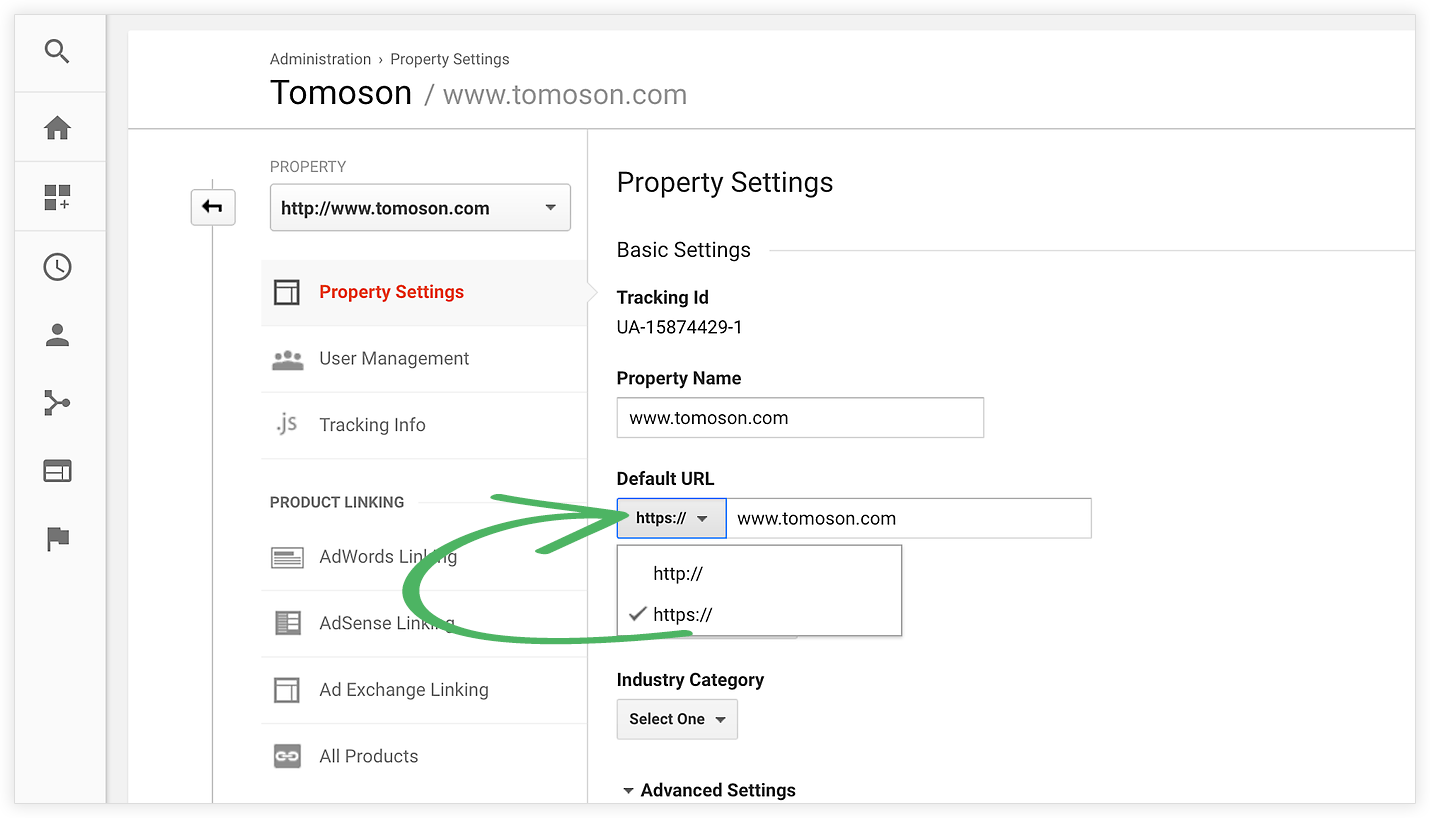إصلاح موقع الويب غير الآمن: 4 خطوات سهلة الاتباع!
نشرت: 2017-08-22إعلان خدمة Google: اعتبارًا من يوليو 2018 ، يعرض Google Chrome (الإصدار 68) الآن تحذيرًا "غير آمن" إذا لم يكن موقع الويب الخاص بك مشفرًا بشهادة SSL.
لماذا يقول Chrome أن موقع الويب الخاص بي "غير آمن"؟
ربما لاحظت أن موقع الويب الخاص بك يعرض رسالة تحذير غير آمنة في شريط عنوان URL لزوار موقع الويب الخاص بك. لماذا ا؟ لأن Google Chrome قد اتخذ خطوات خلال العام الماضي لجعل الإنترنت أكثر أمانًا.
لقد كتبت هذه المقالة في الأصل في سبتمبر 2017 عندما أعلنت Google أنها ستعرض "غير آمن" فقط لمواقع الويب ذات النماذج التي لا تحتوي على شهادة SSL.
ولكن منذ ذلك الحين ، شدد Google Chrome الأمان أكثر. الآن (اعتبارًا من يوليو 2018) يبدو الأمر كما لو أن Google Chrome يفضح علنًا جميع مواقع الويب ذات الاتصالات غير المشفرة من خلال عرض رسالة "غير آمنة". هذه هي طريقة Google لدفع أصحاب الأعمال لتبني تشفير HTTPS.
ماذا يعني هذا؟
إذا لم يكن موقع الويب الخاص بك يحتوي على شهادة SSL مثبتة ، فسيعرض موقع الويب الخاص بك تحذير "Note Secure" في شريط URL.
الجزء المحبط من رسالة "غير آمن" هو أنها تضع الخوف في نفوس الناس وتجعلهم يبتعدون عن موقعك على الويب. على الأقل ، لن يثق المستخدمون في سلامة موقع الويب الخاص بك.
كيف يمكنك معرفة ما إذا كان لديك شهادة SSL مثبتة؟
اكتب https: // www.your-domain-name.com في متصفح Google Chrome.
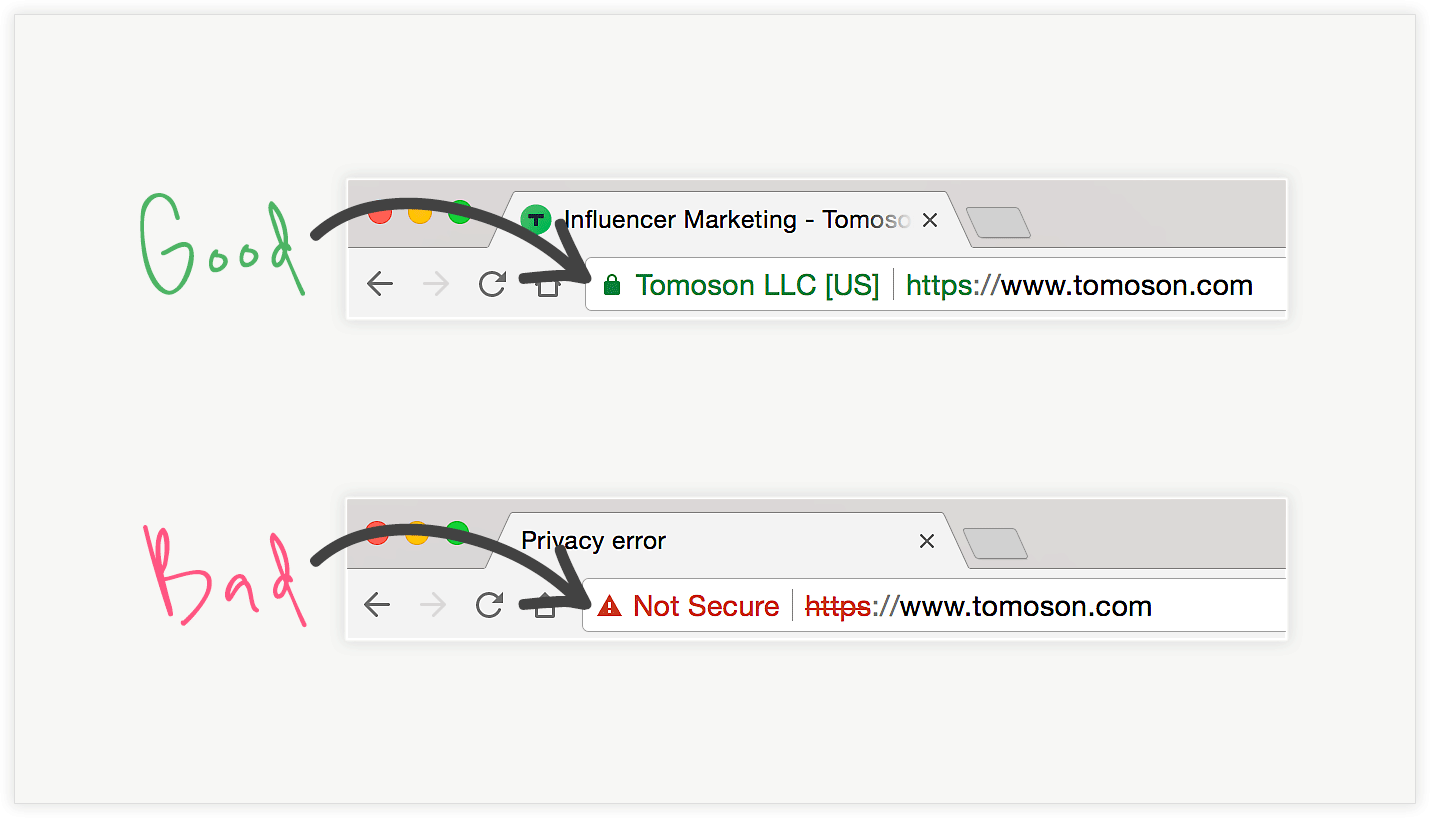
إذا رأيت القفل المغلق ، فهذا جيد ويعني أن لديك شهادة SSL مثبتة.
إذا رأيت التحذير غير الآمن ، فهذا أمر سيء ويعني أنه ليس لديك شهادة SSL مثبتة.
كيفية إصلاح وإزالة التحذير "غير آمن" من موقع الويب الخاص بك؟
- افعلها بنفسك
إذا كان مضيف موقع الويب الخاص بك هو BLUEHOST ، فأنت محظوظ وهو الحل الأسهل وغير الآمن لإصلاح موقع الويب. إنه غير مؤلم ورخيص جدًا! فقط شاهد الفيديو التعليمي الخاص بي أدناه. إذا كان لديك HOSTGATOR ، فسيكون الأمر أكثر صعوبة وتكلفة ، ولكني قمت أيضًا بإنشاء فيديو تعليمي لتتبعه أدناه. إذا كان لديك مزود استضافة مختلف ، فسأفكر في إنقاذ نفسك من المتاعب وأطلب من الفريق التعامل مع مشكلة Webflavor وتثبيتها شهادة SLL لك. إذا كان هذا لا يثير خيالك ، فأنا أدرج بعض الخيارات البديلة لموفري الاستضافة الآخرين المدرجة أدناه. - استئجار شخص
على سبيل المثال ، تتقاضى الشركة الشقيقة Webflavor 99 دولارًا لتثبيت شهادة SSL. مع تثبيت SSL الخاص بهم ، لن تضطر إلى دفع تكاليف التجديد السنوية النموذجية (مثل مزودي SSL التقليديين) والتعامل مع متاعب إعادة إصداره وإعادة تثبيته كل عام.
هل حصلت على موقع WordPress مستضاف بواسطة BLUEHOST؟
إذا كانت الإجابة بنعم ، فإليك برنامج تعليمي خطوة بخطوة حول كيفية تثبيت شهادة SSL لموقع Wordress الخاص بك مع استضافة Bluehost وإخطار Google بتغيير عنوان HTTPS URL:

هل حصلت على موقع WordPress مستضاف مع HOSTGATOR؟
إذا كانت الإجابة بنعم ، فإليك برنامج تعليمي خطوة بخطوة حول كيفية تثبيت شهادة SSL لموقع Wordress الخاص بك مع استضافة HostGator وإخطار Google بتغيير عنوان HTTPS URL:
هل لديك مزود استضافة موقع مختلف؟
فيما يلي أربع خطوات لإصلاح المشكلة:
1. قم بتثبيت شهادة SSL
- إذا كان لديك مشرف موقع ، فاتصل به على الفور واطلب منه تثبيت شهادة SSL لك.
- إذا لم يكن لديك مشرف موقع ، فاتصل بشركة استضافة موقع الويب الخاص بك ومعرفة ما إذا كان بإمكانهم تثبيت شهادة SSL لك.
- إذا كنت تستخدم خدمة غير مستضافة ذاتيًا مثل Blogger.com ، فيجب أن تكون هناك طريقة لإعادة التوجيه إلى HTTPS. على سبيل المثال: فيما يلي كيفية تشغيل إعادة توجيه HTTPS لـ Blogger.com.
- إذا كان موقع الويب الخاص بك مع Weebly ، فيجب أن تكون في مستوى الخطة الاحترافية لـ HTTPS. ومع ذلك ، هناك موضوع بدأ هناك حيث يمكنك التصويت لصالح محاولة الحصول على Weebly لإتاحة HTTPS لجميع مستويات الخطة.
أود أن أتصرف بسرعة لتجنب صفوف الناس الذين سينتظرون حتى اللحظة الأخيرة.
2. إذا كنت تستخدم WordPress
بعد تثبيت شهادة SSL الخاصة بك ، تأكد من تحديث عناوين URL الخاصة بك في منطقة إدارة WordPress الخاصة بك. قم بتسجيل الدخول إلى منطقة مسؤول WordPress الخاصة بك وانتقل إلى الإعدادات> عام. قم بتغيير جزء HTTP إلى HTTPS لعناوين URL المدرجة.
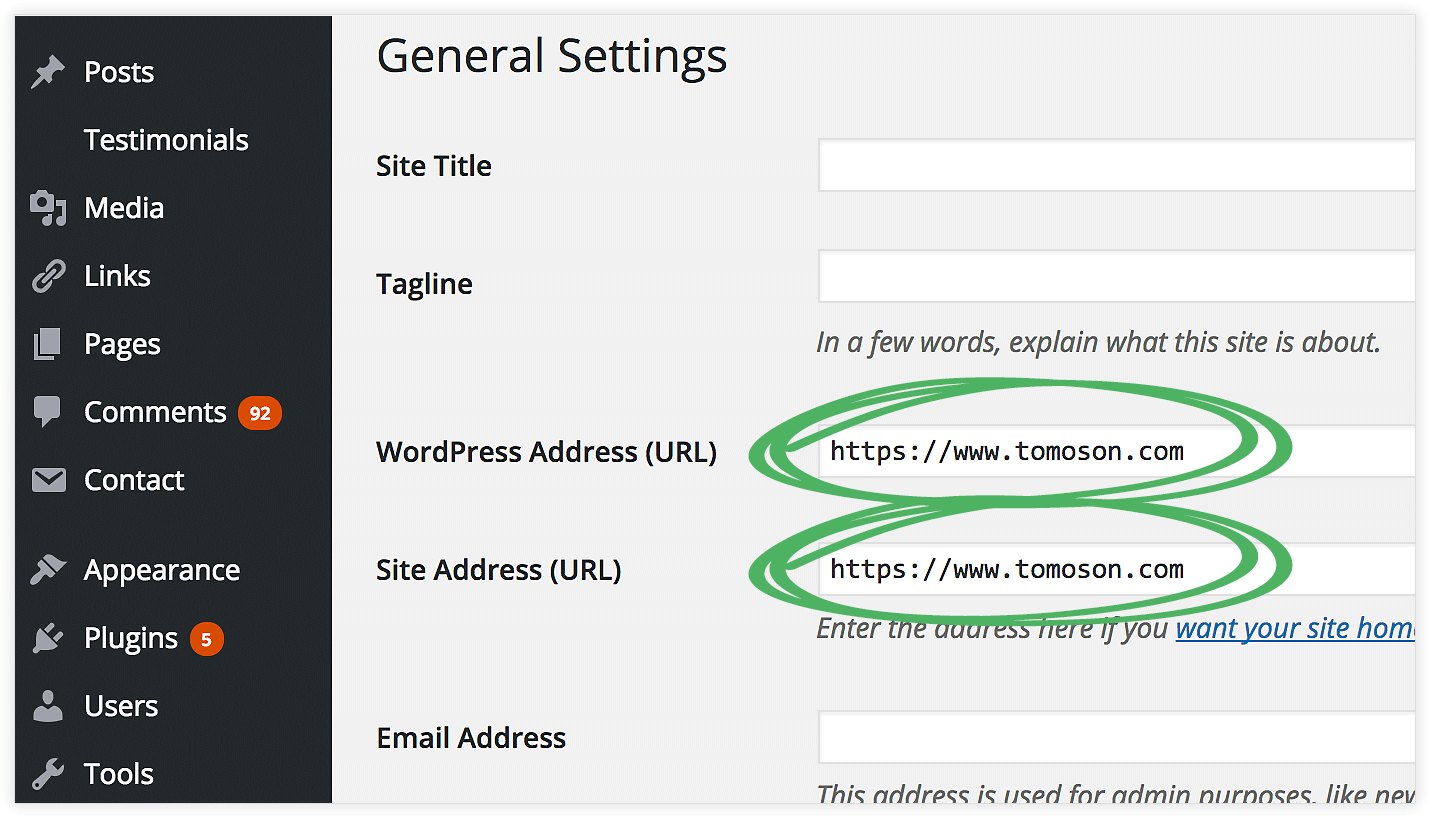
3. قم بإخطار Google بتغيير عنوان URL
عندما تقوم بالتغيير من HTTP إلى HTTPS ، فإن Google تتعامل مع هذا الأمر على أنه نقل للموقع. لذلك ، قم بإخطار Google عن طريق تحديث Google Search Console.
دول Google:
إذا قمت بترحيل موقعك من HTTP إلى HTTPS ، فإن Google تتعامل مع هذا الأمر على أنه نقل موقع مع تغيير عنوان URL. يمكن أن يؤثر هذا مؤقتًا على بعض أرقام حركة المرور الخاصة بك.
إضافة موقع HTTPS إلى Search Console ؛ تتعامل Search Console مع HTTP و HTTPS بشكل منفصل ؛ لا تتم مشاركة بيانات هذه المواقع في Search Console. لذلك إذا كانت لديك صفحات في كلا البروتوكولين ، يجب أن يكون لديك موقع Search Console منفصل لكل منهما.
هذا يعني أنه يجب عليك إضافة خاصية موقع ويب جديد إلى وحدة تحكم البحث الخاصة بك باستخدام نطاق HTTPS بدلاً من مجال HTTP.
إذا كان لديك بالفعل مجال في وحدة تحكم البحث ، أضف مجالًا جديدًا. إذا لم يكن لديك مجال في Google Search Console ، فأضف نطاقًا جديدًا أيضًا.
فيما يلي إرشادات حول كيفية إضافة موقع ويب إلى Google Search Console. أوضح لك أيضًا كيفية القيام بذلك خطوة بخطوة في نهاية مقاطع الفيديو التعليمية في الجزء العلوي من هذه المقالة.
4. قم بتحديث عنوان URL الافتراضي الخاص بـ Google Analytics
في التعليقات أدناه ، سألت تيريزا نويل عما إذا كان ينبغي تحديث عنوان URL لبرنامج Google Analytics. نعم! فكرة رائعة تيريزا
إذا كان لديك Google Analytics ، فهو سهل للغاية. لا يتعين عليك تغيير رمز Google Analytics الذي تضعه في موقع الويب الخاص بك. ومع ذلك ، يجب عليك تسجيل الدخول إلى Google Analytics وتحديث عنوان URL الافتراضي .
- تسجيل الدخول إلى Google Analytics
- انتقل إلى إعدادات المسؤول (رمز الترس)
- انقر فوق إعدادات الممتلكات
- قم بتحديث عنوان URL الافتراضي إلى Https واحفظ التغييرات